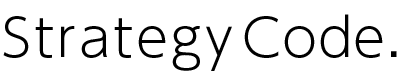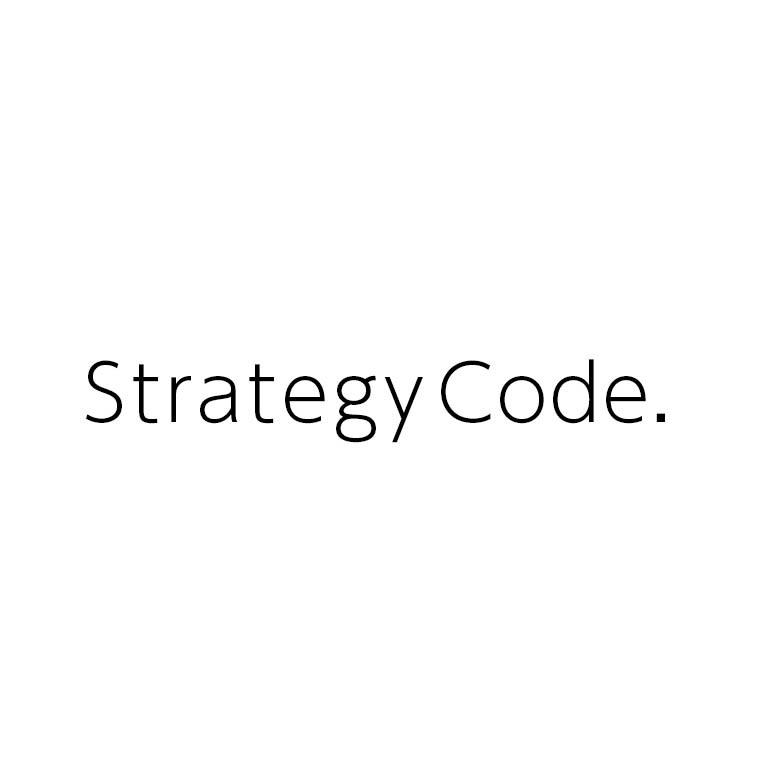ターゲティング精度が高いと評判の広告媒体である、Facebook広告。今回はそんなFacebook広告の配信で活用されるターゲティング手法の1つ、「類似オーディエンス」についての概要と設定方法についてご説明していきます。
Facebook広告の類似オーディエンスとは
Facebook広告での「類似オーディエンス」という機能自体は、Googleディスプレイ広告での「類似ユーザー」など、他媒体でも活用されている機能です。しかし、実名登録が原則となっているFacebookでは、ユーザー属性情報の正確性が高いため、オーディエンスの精度が他の媒体よりも高いと言われています。
類似オーディエンスとは、ソースオーディエンスに対して、共通の傾向(業種や資格、興味・関心など)を持つFacebookユーザーを探し出して、リーチを広げるターゲティング機能です。
ソースオーディエンスには、Facebookページのファンや、設定済みカスタムオーディエンスなどから類似オーディンスを作成するFacebook内のデータだけで完結するパターンと、Facebook外のデータからの類似オーディンスを作成するパターンがあります。
Facebook外のデータからソースオーディエンスを指定して類似オーディンスを作成するには、大きく分けて以下の2種類があります。
ウェブサイトへ埋め込んだFacebookピクセルを活用する
ウェブサイトのページに埋め込んだFacebookのピクセルタグを使用して、ウェブサイトの訪問者やコンバージョンしたユーザーに類似したユーザーをターゲティングします。
保有している既存顧客リスト(CRM)データを活用する
広告主が保有している既存優良顧客などの顧客リストデータをFacebookにアップロードしてデータソースにすることで、類似したユーザーをターゲティングします。
類似オーディエンス配信のメリット
前述の設定で、コンバージョンを達成したユーザーや既存優良顧客をソースオーディエンスに指定することで、広告主のビジネスに興味・関心のあるユーザーと類似しているユーザーへ広告を配信することができるため、コンバージョン確度の高いユーザーへのアプローチが期待できます。
広告配信を開始したばかりで運用データの蓄積が浅く、Facebookでのターゲティングがまだ定まっていない場合などにも、類似オーディエンスを活用することで、効率的に見込みユーザーへリーチすることが可能です。
また、類似ユーザーの抽出はFacebook側が機械学習を使って自動で行うため、運用者側が細かい調整を行う手間がないことも大きなメリットです。
類似オーディエンス配信のデメリット
まず、Facebook広告で類似オーディエンスを活用するためには、ビジネスマネージャのアカウントが必要になります。ビジネスマネージャとは、個人用Facebookプロフィールと切り離して、複数名でもFacebookビジネスアカウントを管理・運用できるものです。
個人用Facebookプロフィールに紐づくページにて広告配信を行っている場合は、ビジネスマネージャのアカウントに移行する手間が発生します。
【参考:Facebookビジネスヘルプセンター「Facebookビジネスマネージャについて」】
次に挙げられるデメリットとして、ソースオーディエンスを作るには、最低でも100人の顧客データを用意する必要がある点です。オーディエンスのボリュームが少ないと、類似するユーザーをセグメントすることが出来ないためです。
Facebook公式では、類似オーディエンスの精度を向上させるために、1,000~50,000のソースオーディエンス(顧客データ)を推奨していますが、小規模ビジネスを行う広告主や、ニッチなBtoB商材を扱う事業主などの場合は、この数の顧客データを用意することが出来ないケースもあります。
【参考: Facebookビジネスヘルプセンター「類似オーディエンスについて」】
最後に、ソースオーディエンスにする顧客データには、【メールアドレス】が必要になることです。ソースオーディエンスとして電話番号のリストをアップロードすることも出来ますが、電話番号はFacebookのユーザー登録の際に必須項目ではないので、ソースオーディエンスとFacebookユーザーを一致できる件数が大きく減少します。
そうなると、ソースオーディンスから類似するユーザーとなるオーディエンスをセグメントすることが出来ないのです。
顧客データリストを使った類似オーディエンスの作成手順
ビジネスアカウントにログインした状態で、左側のダッシュボードから「その他のツール」をクリックします。
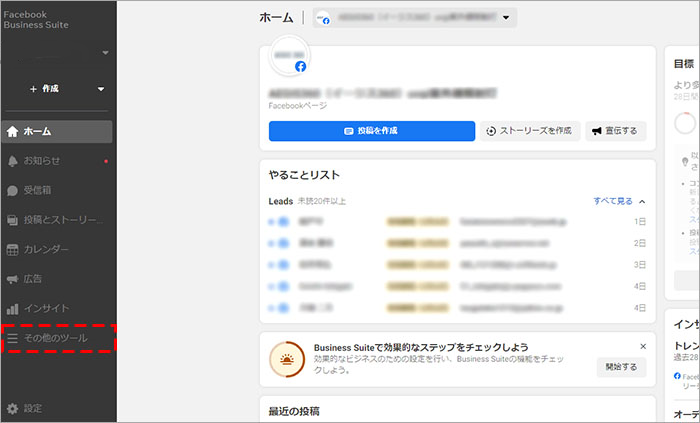
「オーディエンス」をクリックします。
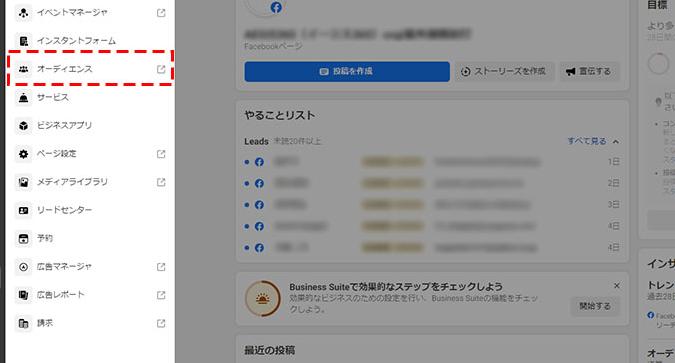
「類似オーディエンスを作成」をクリックします。
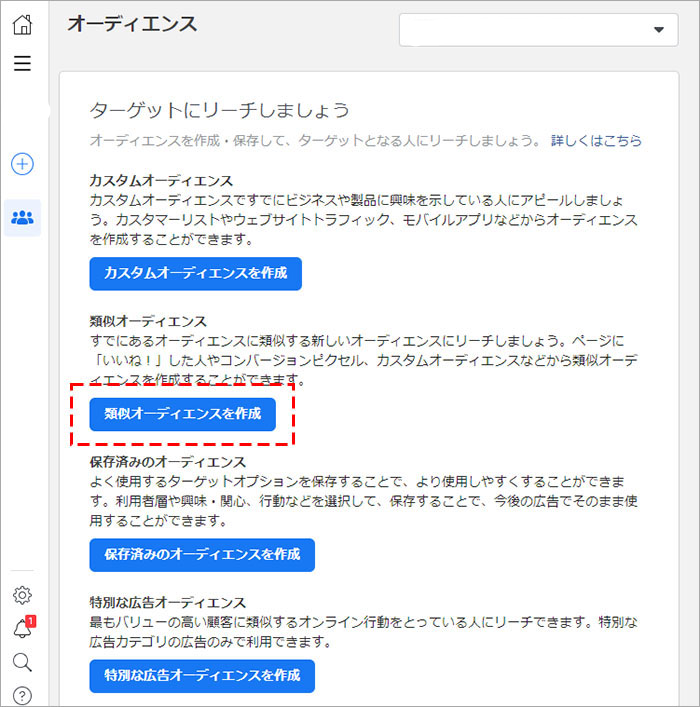
「新しいソースを作成」のタグをクリックして表示される、「カスタムオーディエンス」をクリックします。
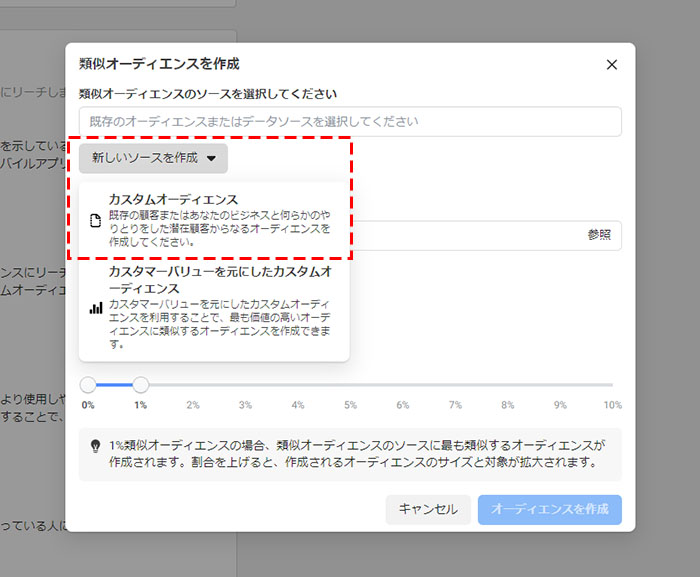
カスタムオーディエンスのソースを選択する画面で、「カスタマーリスト」を選択し、「次へ」をクリックします。
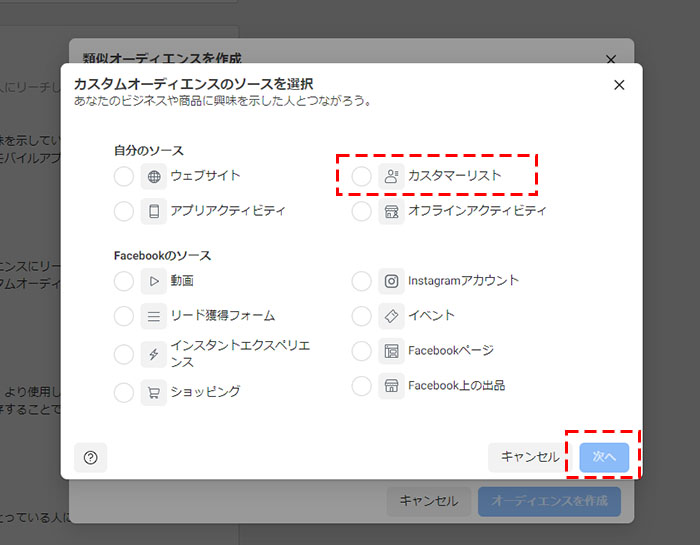
顧客リストの準備方法から、「ファイルテンプレートをダウンロード」をクリックします。
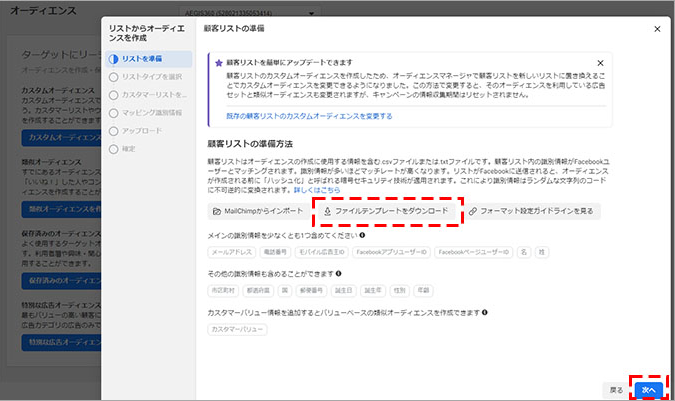
ダウンロードしたCSVファイルを開き、所定のフォーマットに従って顧客情報を反映してデータを整えます(項目を全て埋める必要はありませんが、少なくともメールアドレスだけは入れるようにします)。
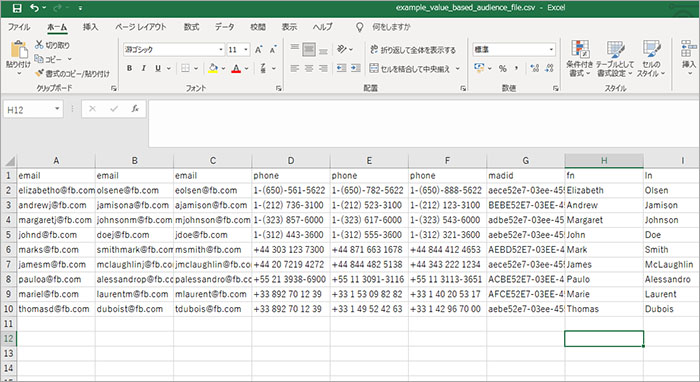
CSVファイルの準備が整ったら、Facebookの画面に戻り、「次へ」をクリックします。
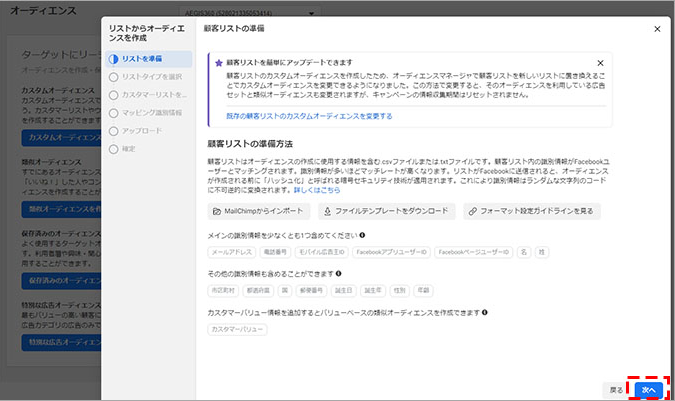
「リストにカスタマーバリューの列はありますか?」という設問画面で、「いいえ」を選択する(CSVでカスタマーバリューを入力している場合は「はい」を選択してください) と、「このボックスにチェックを入れることで、カスタムオーディエンス利用規約に同意するものとします。」というチェックボックスが表示されるので、チェックを入れて、「次へ」をクリックします。
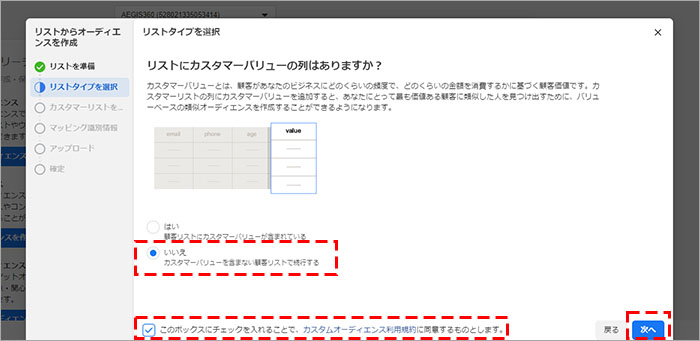
「ファイルをアップロード」をクリックして、先ほど作成した顧客データのCSVファイルをアップロードし、「オーディエンスに名前を付ける」という項目で、任意のオーディエンス名を入力します。
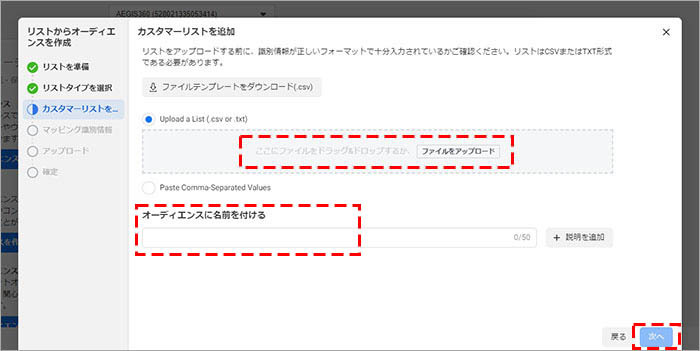
マッピング識別情報の画面で、リストの列にマッチングする識別情報を選択します。今回は、メールアドレスの情報のみをアップロードしようとしているため、「マッピング済み」にメールアドレスが表示されています。
「インポート・作成」をクリックします。
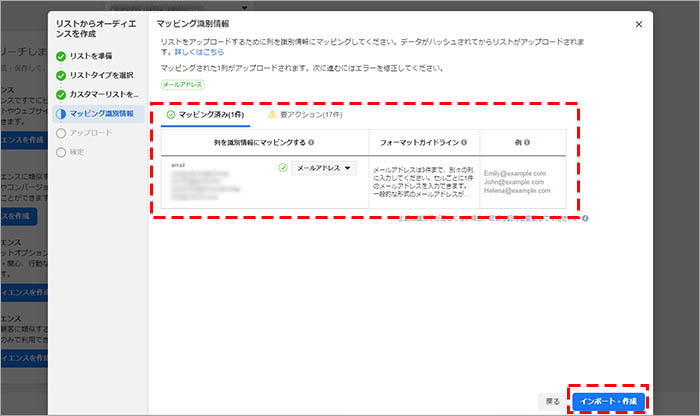
メールアドレスのデータのみをアップロードしようとしているため、「まだマップされていない識別情報17件がファイルに存在するようです。データのマッピングを完了し、マッチレートを上げてください。」と表示されますが、そのまま「アップロード」をクリックします。
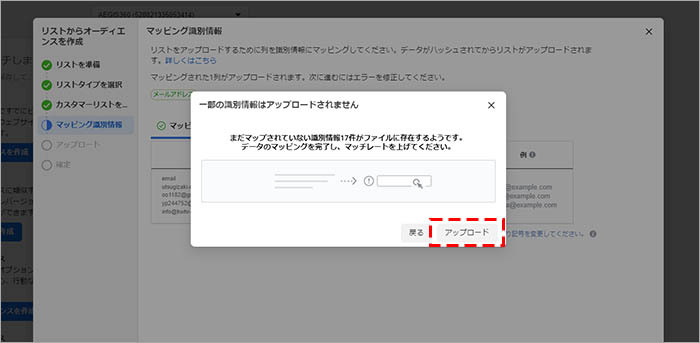
データのハッシュ化とアップロードが始まります。
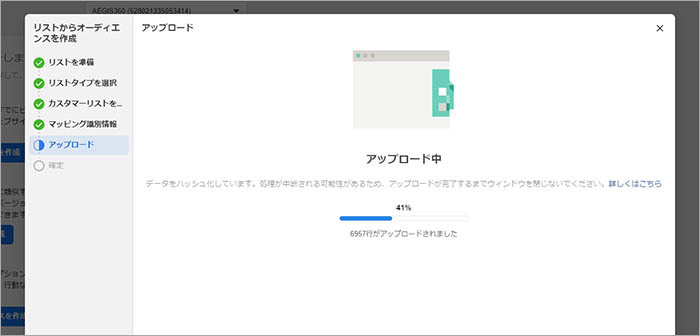
アップロードが完了後、表示される画面の「次のステップ」から、「類似オーディエンスを作成」をクリックします。
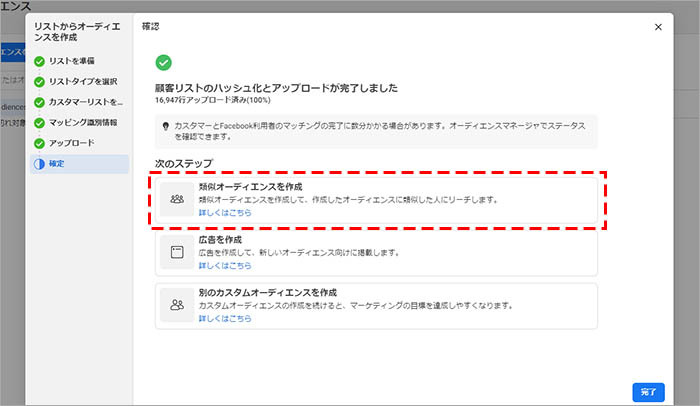
「類似オーディエンスのソースを選択してください」で、先ほどファイルをアップロードするときにつけた任意のオーディエンス名を選択します。
「ターゲット地域を選択」で、配信するユーザーのエリアを設定します。
「オーディエンスサイズを選択」で、「1」~「10」%の中から選択 ※ します。
※ 1%を設定した場合、類似オーディエンスのソースに最も類似するオーディエンスが作成されます。割合を上げると、作成されるオーディエンスのサイズと対象が拡大されます。最初は最も類似するオーディエンスである1%から配信を始めて、リーチ数を見ながら段階的に上げていくことをおすすめします
「オーディエンスを作成」をクリックします。
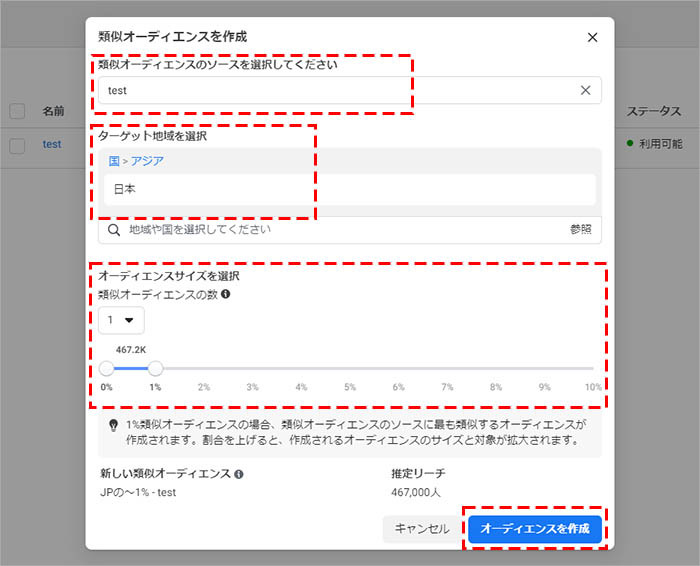
これで、類似オーディエンスの作成が完了しました。
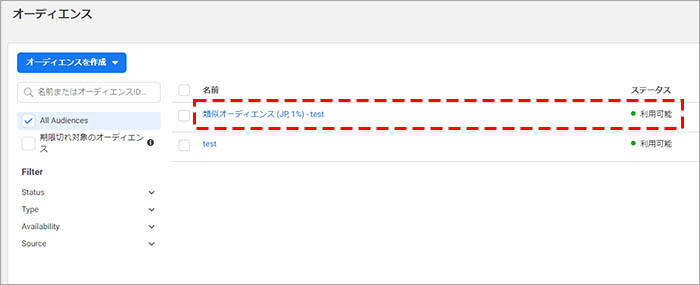
最後に、広告セットのオーディエンスの設定で、カスタムオーディエンスから先ほど作成した類似オーディエンスを選択して、配信を開始します。
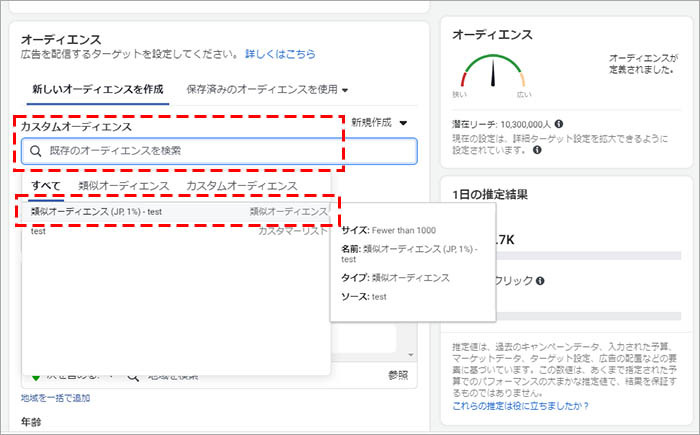
顧客リスト以外での類似オーディエンスの作成方法
前章では、保有している既存顧客リストのデータを活用した類似オーディエンスの設定手順について解説してきました。
ここからは顧客リスト以外から類似オーディエンスを作成する方法として最も活用されている「ウェブサイト訪問ユーザー」からの類似オーディエンス作成の手順をご説明します。
ウェブサイト訪問ユーザーから類似オーディエンスを作成する
ウェブサイトにFacebookのピクセルタグを仕込むことで、ウェブサイトの閲覧ユーザーのデータを溜め、そのデータをソースにして類似オーディエンスを作成することができます。
ピクセルタグをウェブサイトに設置したら、「広告マネージャ」から「オーディエンス」の管理画面を開き、「オーディエンスを作成」のタブから「類似オーディエンス」をクリックします。
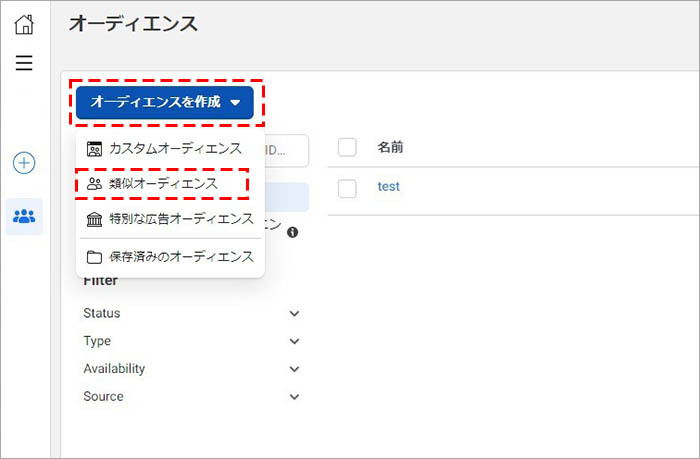
画面が切り替わったら、「新しいソースを作成」のタブから「カスタムオーディエンス」をクリックします。
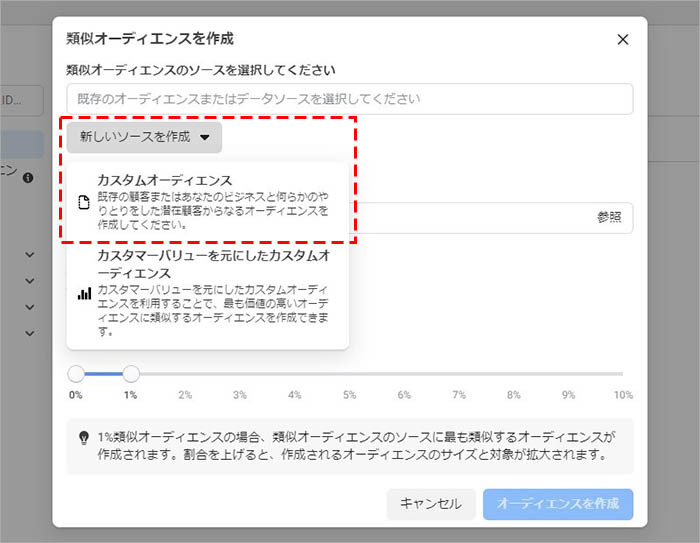
「カスタムオーディンスのソースを選択」の画面で、「ウェブサイト」を選択し、「次へ」をクリックします。
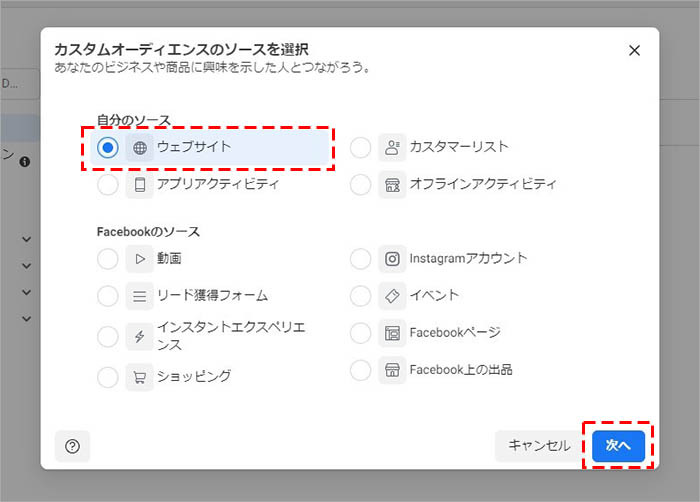
「ウェブサイトカスタムオーディエンスを作成」の画面で、次の条件の「いずれか」または「すべて」 を選択し、「ソース」にウェブサイトに仕込んだピクセルを選択します。
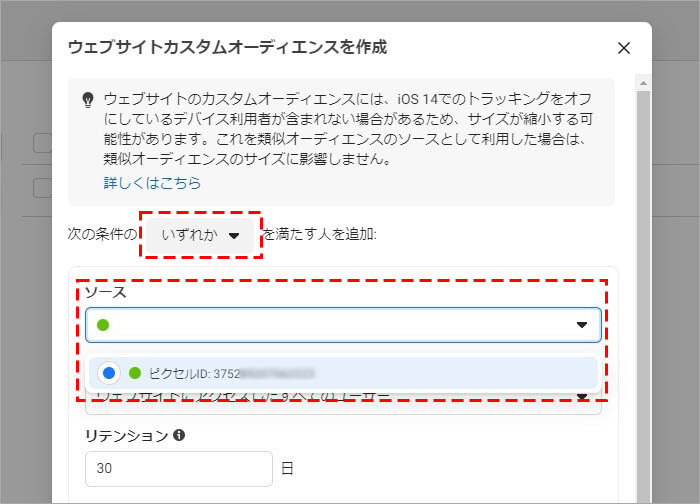
続けて、「イベント」の項目で、「ウェブサイトにアクセスしたすべてのユーザー」「特定のウェブページにアクセスした人」「ウェブサイトに滞在した時間別のビジター」の中から選択をするか、イベントマネージャで作成したイベントを選択します。(この記事の説明では、「ウェブサイトにアクセスしたすべてのユーザー」を選択しています)
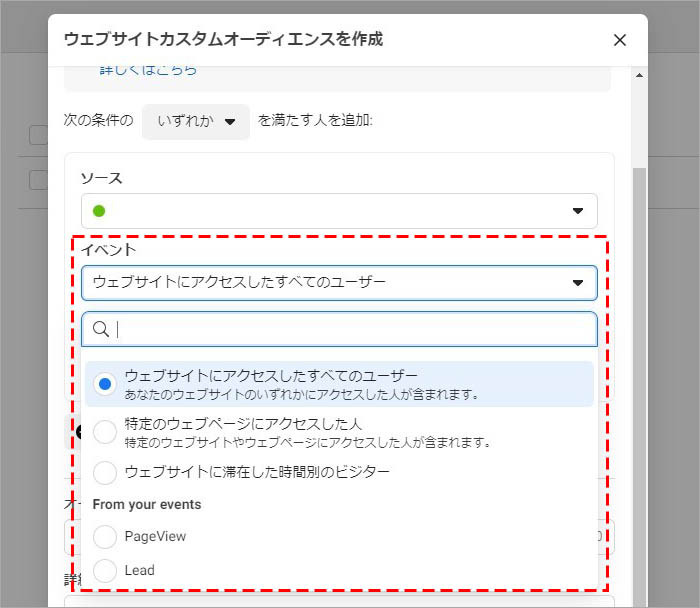
次に、「リテンション」の項目で、条件を満たした人がオーディエンスに残る日数(最長で180日間)と、任意のオーディエンス名を入力して、「オーディエンスを作成」をクリックします。
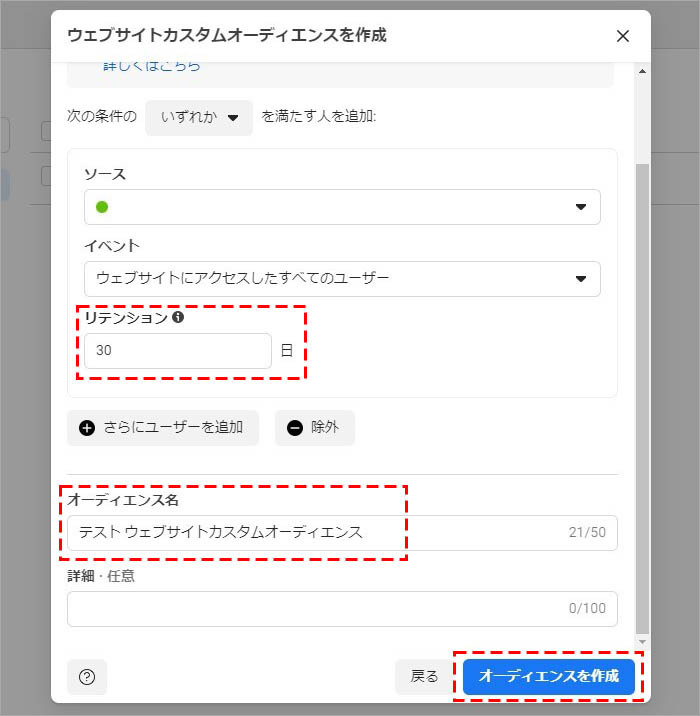
これでカスタムオーディエンスが作成されたので、「次のステップ」から「類似オーディエンス」をクリックします。
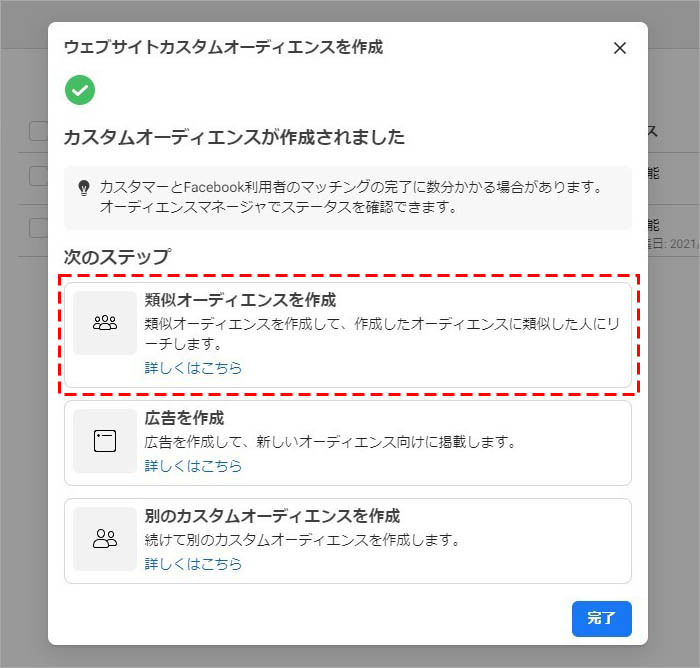
「類似オーディエンスのソースを選択してください」という項目をクリックして、「その他のソース」にタブを切り替え、先ほど作成したカスタムオーディエンスを選択し、続けて、「ターゲット地域」と「オーディエンスサイズ」を選択して、「オーディエンスを作成」をクリックします。
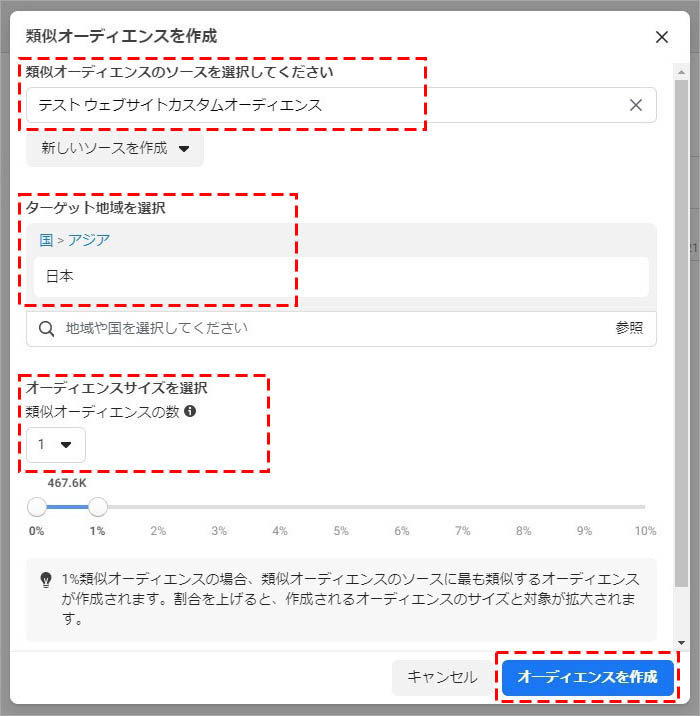
これで、類似オーディエンスの作成が完了したので、広告セットのオーディエンスの設定で、カスタムオーディエンスから先ほど作成した類似オーディエンスを選択して、配信を開始します。
まとめ
いかがでしたでしょうか?今回は、類似オーディエンスの設定方法として、「顧客データリストを使った作成手順」と「ウェブサイト訪問ユーザーからの類似オーディエンス作成手順」をご説明させていただきました。
この「類似オーディエンス」の機能を活用するか否かで、Facebookの広告設計・戦略は変わってきます。特にウェブマーケティングに活用できるデータ(顧客リストや、ウェブサイトのトラフィックなど)を保有している場合には、 運用開始時の初速に大きく関わってきます。